対象:Word2003, Word2007, Word2010, Word2013
「word2013 掛け算」
という検索で、このサイト・インストラクターのネタ帳へのアクセスがありました。
Word 2013の掛け算関係の情報を探している方による検索です。
このキーワードだけからは、何を求めていたのかハッキリしませんが、Wordの表計算機能についてご紹介しておきます。
2013に限らず2007以降のWordでは、表の中にカーソルが入ると自動的に表示される[表ツール]-[レイアウト]タブ-[データ]グループ-[計算式]ボタンから、
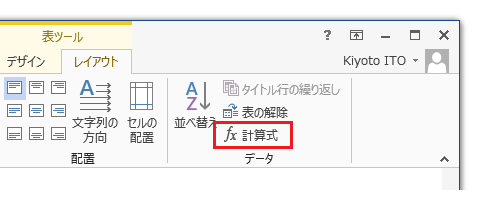
[計算式]ダイアログを表示することができます。
[スポンサードリンク]
先の検索が、2003までのWordで表計算を行っていた方によるものであれば、あとの操作は2003までの操作と同じです。
[計算式]ダイアログでできることは限られているので、私としては、フィールドコードを直接入力する操作を覚えてしまうほうをおすすめしたいです。
▼操作概要:掛け算を行う
↓
[Ctrl]キー+[F9]キーを押す
↓
表示された { } の中に
{ =A1*B1 }
と入力する
↓
[Alt]キー+[F9]キーを押して計算結果を表示
↓
更新のために[F9]キーを押す
※表の1行3列目のセルに1行2列目と1行3列目のセルの掛け算を行う例
表の1行3列目のセルにカーソルを置く↓
[Ctrl]キー+[F9]キーを押す
↓
表示された { } の中に
{ =A1*B1 }
と入力する
↓
[Alt]キー+[F9]キーを押して計算結果を表示
↓
更新のために[F9]キーを押す
[Ctrl]+[F9]は、表計算に限らずフィールド用の中括弧 { } を挿入するショートカットキーです。
その { } の中に入力されている
=A1*B1
という数式はExcelの掛け算と同じです。
A1やB1というセルの参照もExcelと同じです。列番号は左からA・B・C...で、行番号は上から1・2・3...です。
一番のポイントは計算結果を更新するための[F9]キーでしょうか。
計算結果に桁区切りカンマをつけたい場合、差し込み印刷で桁区切りカンマをつけるのと同様に
{ =A1*B1 \# "#,##0" }
としてください。
[スポンサードリンク]
- Newer:Excel 2013でシートを非表示にするには?
- Older:COUNTIF関数の検索条件を可変に
Home » Word(ワード)の使い方 » フィールドコード » Wordで掛け算をするには?
 『インストラクターのネタ帳』では、2003年10月からMicrosoft Officeの使い方などを紹介し続けています。
『インストラクターのネタ帳』では、2003年10月からMicrosoft Officeの使い方などを紹介し続けています。










